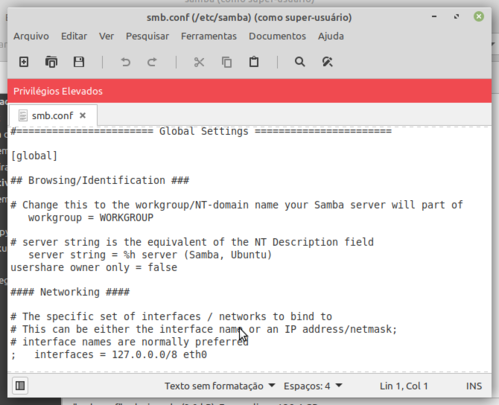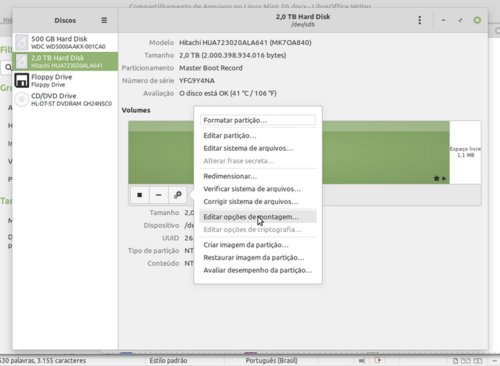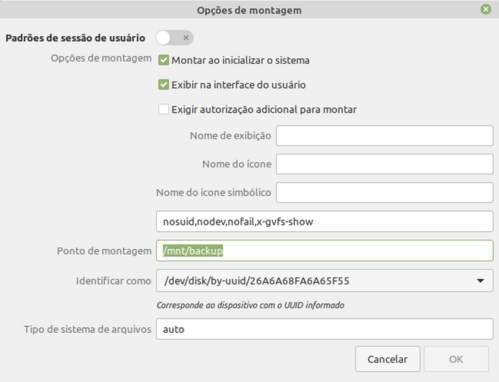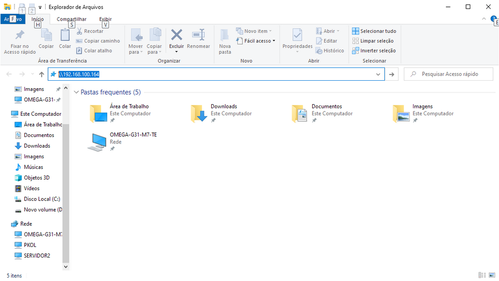Compartilhamento Fácil com Linux Mint 20 MATE Edition
Publicado por Benedito Onofre Kolansk em 09/11/2020
[ Hits: 31.071 ]
Compartilhamento Fácil com Linux Mint 20 MATE Edition
Abra o terminal e instale o Samba:
sudo apt install samba
Instale o Caja-share:
sudo apt install caja-share
Reinicie o sistema.
Crie um novo usuário no sistema, usando a opção "Usuários e Grupos", do Centro de controle e adicione-o ao Samba com o comando:
sudo smbpasswd -a usuário
A finalidade é registrar o usuário no Samba e permitir que o acesso seja feito com senha. Você poderá utilizar a interface do caja-share e compartilhar diretórios de forma independente (com ou sem senha e somente leitura ou escrita). A senha e usuário podem ser trocados executando novamente o comando.
Caso queira excluir o usuário e usar somente as opções do caja-share, é só executar o comando:
sudo smbpasswd -x usuário
O problema de usar somente a interface do caja-share, é que você só consegue acessar o compartilhamento no modo Acesso para convidados, pois não existe um usuário samba registrado.
Se você estiver compartilhando arquivos somente no HD que está instalado o GNU/Linux Mint, apenas esses passos são necessários, porém, se for compartilhar em outro HD, toda vez que o sistema for desligado, o mesmo é desmontado e o compartilhamento perdido.
Para evitar que isso ocorra, altere o "smb.conf" e também o ponto de montagem do HD com os seguintes procedimentos:
No arquivo /etc/samba/smb.conf, coloque as linhas abaixo na seção global. Abra a pasta "samba" como administrador, clicando sobre ela com o botão direito para editar o arquivo "smb.conf":
usershare owner only = false
Para que o compartilhamento seja montado automaticamente na inicialização, crie uma pasta no diretório /mnt e no gerenciador de discos edite o ponto de montagem desativando o modo automático e colocando manualmente o caminho /mnt/pasta e salvando as alterações.
Obs.: para criar a pasta, é só clicar em cima de /mnt com o botão direito e abrir como administrador.
Exemplo de edição do ponto de montagem: Reinicie o sistema e compartilhe a pasta clicando com o botão direito em cima da mesma e em "Opções de compartilhamento". Na tela seguinte, escolha as opções de compartilhamento.
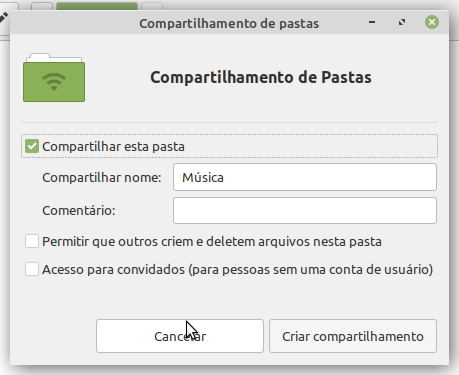
Digite o IP da máquina compartilhada em uma janela do Windows, no acesso rápido, iniciando com duas barras invertidas, como no exemplo abaixo e aperte Enter: Na tela de Login, digite o usuário e senha do Samba criado com o comando:
sudo smbpasswd -a usuario
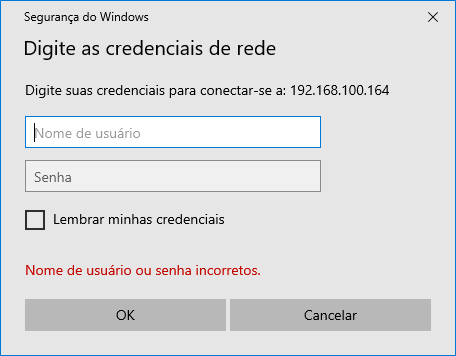
Caso esteja esteja acessando uma pasta compartilhada no modo "Acesso para convidados", essa janela não aparecerá.
Exemplo de conexão do computador para compartilhamento:
Desligando beeps do Debian ao desligar/reiniciar
Instalei o FreeBSD e esqueci a senha de root
GRUB 2 Ubuntu 14.04 - Editando nome, sistema default e tempo de boot
Adicionando rotas persistentes no SuSE
Configurando o modem HSP56 no SuSE 9.0
Bacana. Mas ainda prefiro configurar tudo na mão. É mais legal.
___________________________________________________________
[code]Conhecimento não se Leva para o Túmulo.
https://github.com/MauricioFerrari-NovaTrento [/code]
Quando comecei a usar linux o primeiro sistema que utilizei foi o Kurumin. Desde então passei por diversas distribuições (Debian, openSUSE, Ubuntu, Mint) cada uma com suas particularidades. Testei diversos ambientes gráficos (KDE, Gnome, Cinnamon, XFCE, MATE) e, na maioria das vezes, tudo tinha que ser feito na forma mais difícil. O sistema carregava, mas, não reconhecia uma placa e a compilação do driver tinha que ser manual. A instalação de um programa geravam dependências que não eram resolvidas. Hoje diversas distribuições incluíram ferramentas gráficas para configuração que vieram para acrescentar e não para desmerecer o sistema. O mercado de pcs montados, principalmente para gamer, estão oferecendo o Linux pré instalados com a finalidade de reduzir custos, porém, o usuário final dificilmente o mantêm instalado. Esse conceito de que tudo no linux é difícil tem que acabar e mais pessoas possam estar utilizando este sistema que é excepcional.
"Esse conceito de que tudo no linux é difícil tem que acabar". Concordo Plenamente. Até porque, usando como exemplo o Samba, não é difícil fazer funcionar na mão. É bem prático, é só seguir um tutorial que funciona.
___________________________________________________________
[code]Conhecimento não se Leva para o Túmulo.
https://github.com/MauricioFerrari-NovaTrento [/code]
Patrocínio
Destaques
Artigos
Modo Simples de Baixar e Usar o bash-completion
Monitorando o Preço do Bitcoin ou sua Cripto Favorita em Tempo Real com um Widget Flutuante
Dicas
fusermount3 no Ubuntu 25.10 - mantenha o perfil do AppArmor
[Resolvido] dlopen(): error loading libfuse.so.2 AppImages require FUSE to run.
Criação de diretórios e aplicação de restrições de acesso no Linux
Tópicos
diferença entre o Tor baixado pelo Gerenciador de Aplicativos e o Tor ... (4)
VOL já não é mais como antes? (28)
Atualizei meu ubuntu e desliguei e ele não inicia corretamente (18)
Top 10 do mês
-

Xerxes
1° lugar - 108.530 pts -

Fábio Berbert de Paula
2° lugar - 73.277 pts -

Mauricio Ferrari
3° lugar - 22.832 pts -

Alberto Federman Neto.
4° lugar - 20.756 pts -

Buckminster
5° lugar - 20.074 pts -

edps
6° lugar - 20.165 pts -

Daniel Lara Souza
7° lugar - 20.023 pts -

Andre (pinduvoz)
8° lugar - 19.396 pts -

Alessandro de Oliveira Faria (A.K.A. CABELO)
9° lugar - 17.549 pts -

Diego Mendes Rodrigues
10° lugar - 14.895 pts